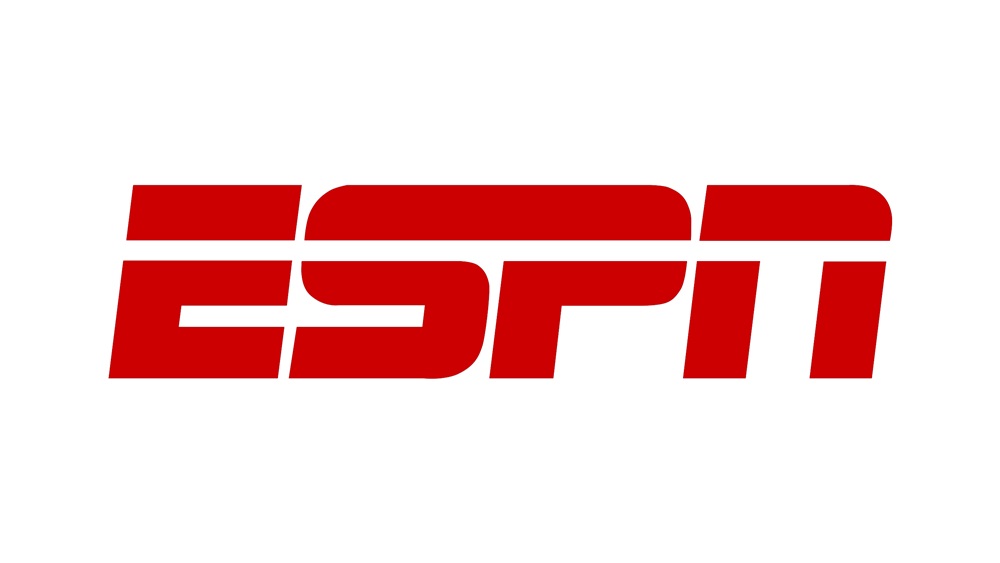Знали ли вы, что функция удаления может двигаться в разных направлениях на вашем Mac? Не волнуйтесь, вы не одиноки, поскольку многие пользователи не знают о возможности удаления вперед. Вы можете просто нажать клавишу Delete, но она движется назад, а не вперед. Как же выполнить удаление вперед?
Содержание
Эта функция очень проста и сводится к знанию сочетаний клавиш Mac. В следующих разделах вы найдете краткое руководство о том, как это сделать на Mac, а также советы по другим полезным сочетаниям клавиш.
Ярлыки для удаления вперед — macOS
Если вы много печатаете на Mac, Backspace или клавиша Delete — это то, что вы нажимаете довольно часто. Как вы уже знаете, она перемещает строку влево и удаляет текст перед ней. Но что если вы хотите, чтобы она двигалась в обратном направлении?
Нет проблем — удерживайте функциональную клавишу (fn) и клавишу Delete, и полоса переместится слева направо. Однако на некоторых клавиатурах Mac нет клавиши Delete. В этом случае удерживайте Ctrl + D, и вы сможете выполнить прямое удаление.

Самое лучшее в этих сочетаниях клавиш — то, что они работают во всех приложениях, как сторонних, так и собственных. Это означает, что вы сможете перенаправить удаление в MS Word, Pages, приложениях для обмена сообщениями или в любой программе, в которой есть текстовый редактор. Проведите быстрый тест: откройте Notes, подведите курсор к любой части текста и нажмите Ctrl + D.
Другие полезные сочетания клавиш
Эти сочетания клавиш вы можете не знать или использовать нечасто. Опять же, они работают в приложениях, в которых есть текстовый редактор, и включают еще больше вариантов удаления (не обязательно перемещение назад).
- Ctrl + H — работает как Backspace или обычное удаление
- Ctrl + K — удаляет все между курсором и концом абзаца или предложения
- Opt + Del (клавиша Delete) — удаляет все слово слева
- Cmd + Точка с запятой — находит все
- Shift + Cmd + Двоеточие — показывает/скрывает опции грамматики и правописания
- Opt + Стрелка влево — перемещает курсор к началу предыдущего слова
- Ctrl + A — переводит в начало абзаца или строки
- Ctrl + B — переводит назад, только на один символ
- Ctrl + F — перемещает вперед, только на один символ
- Ctrl + O — вставляет новую строку после курсора
При таком выборе мы только поцарапали поверхность всех доступных сочетаний клавиш. Есть еще много других, и как только вы начнете их использовать, вы можете забыть об использовании мыши или трекпада.

Может ли ваш Forward Delete на iPhone/iPad?
К сожалению, до сих пор не существует возможности переадресованного удаления на iPhone или iPad. Точнее говоря, для этого нет ни одной клавиши или ярлыка, и, похоже, она недоступна в бета-версии iOS 13. С другой стороны, это не означает, что вы лишены этой возможности, просто она работает по-другому.
Если вы хотите удалить запись вперед на мобильных устройствах Apple, вам нужно использовать емкостный сенсор и переместить курсор в нужное место. Затем просто нажмите клавишу Backspace, как вы обычно это делаете. Конечно, вы можете использовать инструмент выделения и захватить фрагмент текста, который хотите удалить.
Некоторые пользователи предполагают, что некоторые клавиатуры сторонних производителей iPad позволяют использовать клавиши прямого удаления. Однако это не так, поскольку программное обеспечение iOS работает иначе, чем macOS.
Есть опция Shake to Undo, но это нельзя назвать удалением, хотя это быстрый способ избавиться от ненужного текста.
Клавиша Delete на стероидах
Как пользователь Mac, вы уже знаете, что клавиша Delete не поможет, если вы хотите удалить что-то в Finder. Да, вы можете нажать Cmd + Delete и избавиться от файла или папки, но есть также хак, позволяющий удалять одним нажатием.
Для этого вам понадобится небольшая сторонняя программа под названием PresButan . Эта программа позволяет использовать клавиши Return и Enter для открытия папок Finder, а также обеспечивает удаление одним нажатием как вперед, так и назад. Вот краткое руководство о том, как это сделать.
Шаг 1
Зайдите на сайт PresButan и загрузите программу. macOS не позволит вам открыть и установить ее сразу. Запустите System Preferences, выберите Security & Privacy и выберите PresButan, чтобы разрешить программу.
Шаг 2
Сейчас вам нужно вернуться в Security & Privacy, перейти на вкладку Privacy, а затем выбрать Accessibility из меню слева. Нажмите на значок плюса и добавьте PresButan. Приложение появится в окне справа, и вам нужно будет поставить галочку напротив него, чтобы разрешить приложение.
Шаг 3
Запустите программу и следуйте указаниям мастера настройки. Осталось всего два окна для подтверждения вашего выбора, и все готово.
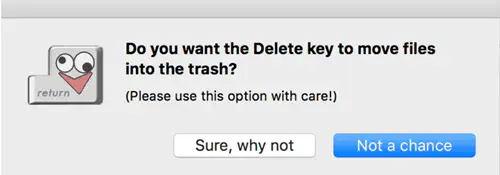
Счастливого удаления
Воспоминаем, что для удаления вперед достаточно нажать fn + Delete или Ctrl + D. Функция пока недоступна на мобильных устройствах, но она может появиться в одном из будущих обновлений iOS.
Как часто вы удаляете вперед? Какое ваше любимое приложение для набора и редактирования текста? Расскажите нам о своих предпочтениях в разделе комментариев ниже.
YouTube видео: Как переслать удаление на Mac
Вопросы и ответы по теме: “Как переслать удаление на Mac”
Как использовать Delete на мак?
Control-D: Удаление символа справа от точки вставки. Или используйте клавиши Fn-Delete. Fn-Delete: удаление вперед на клавиатурах, на которых отсутствует клавиша Forward Delete. Или используйте сочетание клавиш Control-D.
Как полностью удалить файл с мака?
**Поиск и удаление файлов на **Mac****1. На Mac выберите меню Apple > «Системные настройки», затем нажмите «Основные» в боковом меню. 2. Нажмите «Хранилище» справа. 3. Перейдите к категории справа и нажмите кнопку «Информация» в этой категории, чтобы открыть ее. 4. Чтобы удалить файл, выберите его и нажмите «Удалить».
Как перекинуть файл с Мака на Мак?
**Можно использовать обмен файлами по Bluetooth, чтобы отправить файл на другое устройство.**1. На Mac откройте приложение «Обмен файлами по Bluetooth», которое находится в Программах, в папке «Утилиты». 2. Выберите «Файл» > «Отправить файл», затем выберите файл и нажмите «Отправить».
Как скопировать выделенное на мак?
Нажмите сочетание клавиш Command-C. Или выберите «Правка» > «Копировать» в строке меню. Либо удерживая клавишу Control (или щелчком правой кнопкой мыши) выберите необходимый объект, а затем выберите «Копировать» в контекстном меню.
Какая кнопка заменяет Delete?
Вне области набора текста клавиша удаляет выбранный объект. В сочетании с другими клавишами обычно также выполняет различные функции удаления, например ⇧ Shift + Delete часто используется как альтернатива сочетанию Ctrl + X (вырезать), а в файловых менеджерах — для удаления без помещения в Корзину.
Как повторить действие на мак?
Отмена и повтор действий1. Отмена последнего действия. Выберите «Правка» > «Отменить» (меню «Правка» расположено у верхнего края экрана) или нажмите Command-Z на клавиатуре. 2. Повтор последнего отмененного действия. Выберите «Правка» > «Повторить» или нажмите Command-Shift-Z.